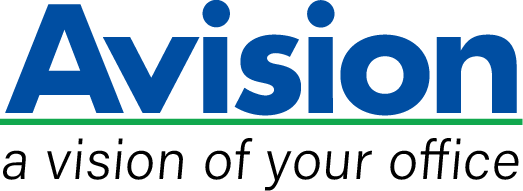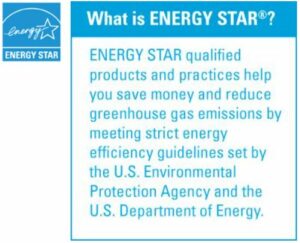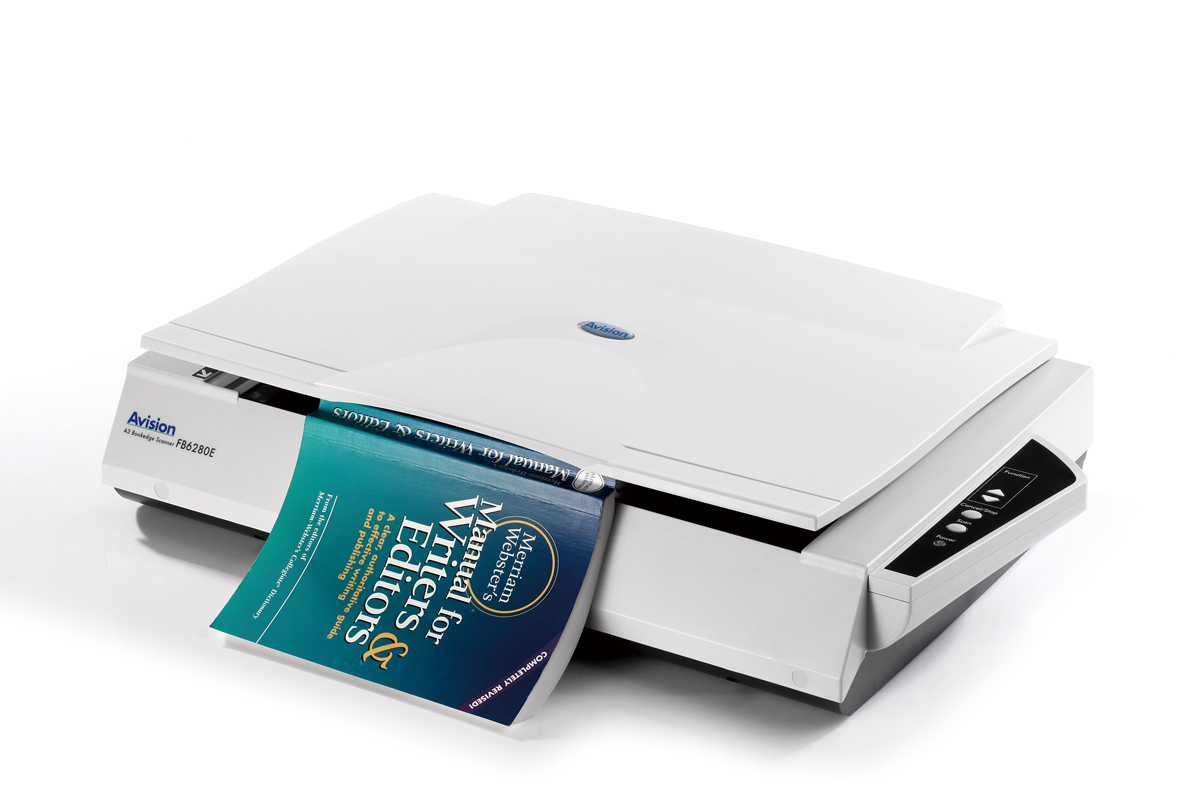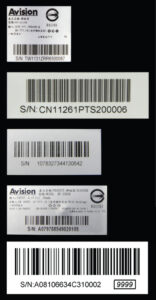Details zum Produkt


▎Der Avision FB6280E ist die perfekte Wahl für das Scannen von A3 Vorlagen und von großformatigen Büchern.
Mit der innovativen Scanner Oberfläche mit der patentierten Buchkante des FB6280E kann der Benutzer den gesamten Inhalt eines Buches scannen, ohne dunkle und unscharfe Bereiche zwischen gegenüberliegenden Seiten zu erhalten.
▎Hochqualitative Scanlösung
Der FB6280E Bildverarbeitungsprozessor basiert auf der CCD Technologie mit 600dpi optischer Auflösung. Somit ist er liefert er perfekte Bildqualität im Zusammenspiel mit höchst professionellen Ansprüchen.
▎Automatisches Zuschneiden
Zusätzlich hat der Scanner eine automatische Vorlagengrößenerkennung. Mit Hilfe des Button Managers, können Dokumente wie Bücher, Zeitschriften u.v.m. kontinuierlich und mit einem einfachen Tastendruck nach und nach gescannt werden. Dabei werden die unterschiedlichen Vorlagengrößen in einem Scan automatisch erkannt und genau zugeschnitten.
▎Scannen mit nur einem Knopfdruck
Mit Button Manager können neun verschiedene Anwendungen oder Scanziele eingebunden werden. Der Button Manager ermöglicht Kopieren, Versenden mit E-Mail, Simplex- oder Duplex-Scan, das alles mit einem Tastendruck. Außerdem können Sie Ihre Dokumente mit einem Tastendruck in durchsuchbare PDFs und andere Bildformate scannen und an voreingestellte Ziele speichern.
▎Mitgeliefertes Softwarepaket
FB6280E enthält den neuesten TWAIN Treiber mit neuen Funktionen und Verbesserungen wie zum Beispiel der Einstellung der Empfindlichkeit des dynamischen Schwellenwertes (Dynamics Threshold), Dokumenten /Foto Farbkorrektur, automatische Erkennung und Zuschneiden der Vorlagengröße (Auto Cropping), sowie die Reduzierung von Flecken. Wir sind bemüht den TWAIN Treiber kontinuierlich weiter zu verbessern um die besten Scanergebnisse zu erzielen.